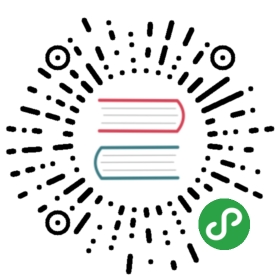11.15 实现写文章模块
我们在列表页上面添加一个“写文章”的入口:
<a href="addArticleView" target="_blank" class="btn btn-primary pull-right add-article">写文章</a>
其中,btn btn-primary pull-right 这三个css样式类是Flat UI组件的。add-article是我们自定义的样式类:
.add-article {margin: 20px;}
下面我们来写新建文章的页面。我们写文章的跳转页面路径是 <a href="addArticleView">, 我们先来新建一个写文章页面addArticleView.ftl:
<!DOCTYPE html><html><#include "head.ftl"><body><div class="container"><h2>写文章</h2><form id="addArticleForm" class="form-horizontal"><div class="form-group"><input type="text" name="title" class="form-control" placeholder="文章标题"></div><div class="form-group"><textarea id="articleContentEditor" type="text" name="content" class="form-control" rows="20"placeholder=""></textarea></div><div class="form-group save-article"><div class="col-sm-offset-2 col-sm-10"><button type="submit" class="btn btn-primary" id="addArticleBtn">保存并发表</button></div></div></form></div></body></html>
然后,再添加控制器请求转发。这里我们使用集成WebMvcConfigurerAdapter类,重写实现addViewControllers方法的方式来添加一个不带数据传输的,单纯的请求转发的跳转View的RequestMapping Controller:
@Configurationclass WebMvcConfig : WebMvcConfigurerAdapter() {// 注册简单请求转发跳转View的RequestMapping Controlleroverride fun addViewControllers(registry: ViewControllerRegistry?) {//写文章的RequestMappingregistry?.addViewController("addArticleView")?.setViewName("addArticleView")}}
这样前端浏览器来的请求addArticle会直接映射转发到视图addArticle.ftl文件渲染解析。
重启应用,进入到我们的写文章的页面,如下图:

11.15.1 加上导航栏
为了方便页面之间的跳转,我们给我们的博客站点加上导航栏,我们新建一个navbar.ftl文件,内容如下:
<nav class="navbar navbar-default" role="navigation"><div class="container-fluid"><div class="navbar-header"><button type="button" class="navbar-toggle" data-toggle="collapse"data-target="#example-navbar-collapse"><span class="sr-only">切换导航</span><span class="icon-bar"></span><span class="icon-bar"></span><span class="icon-bar"></span></button><a class="navbar-brand" href="#">我的博客</a></div><div class="collapse navbar-collapse" id="example-navbar-collapse"><ul class="nav navbar-nav"><li class=""><a href="listAllArticleView">文章列表</a></li><li class="active"><a href="addArticleView">写文章</a></li><li><a href="#">关于</a></li><li class="dropdown"><a href="http://www.jianshu.com/nb/12976878" class="dropdown-toggle" data-toggle="dropdown">Kotlin <b class="caret"></b></a><ul class="dropdown-menu"><li><a href="http://www.jianshu.com/nb/12976878" target="_blank">Kotlin极简教程</a></li><li class="divider"></li><li><a href="#">Java</a></li><li><a href="#">Scala</a></li><li><a href="#">Groovy</a></li><li class="divider"></li><li><a href="http://www.jianshu.com/nb/12066555" target="_blank">SpringBoot极简教程</a></li></ul></li></ul></div></div></nav>
11.15.2 抽取公共模板文件
考虑到head.ftl、navbar.ftl都是公共的文件,我们把他们单独放到一个common目录下。
然后,我们分别在addArticleView.ftl、listAllArticleView.ftl引用如下:
<!DOCTYPE html><html><#include "common/head.ftl"><body><#include "common/navbar.ftl">
加入了导航栏之后,我们的页面现在更加美观了:


11.15.3 写文章的控制器层接口
控制器层保存接口:
@PostMapping("saveArticle")@ResponseBodyfun saveArticle(article: Article): Article? {article.gmtCreated = Date()article.gmtModified = Date()article.version = 0return articleRepository?.save(article)}
另外,为了支持较多内容的文章,我们把文章内容字段设置成LONGTEXT:
ALTER TABLE `blog`.`article`CHANGE COLUMN `content` `content` LONGTEXT NULL DEFAULT NULL ;
11.15.4 前端 ajax 请求
我们在blog.js中加上ajax POST请求后端接口的逻辑:
$(function () {$('#addArticleBtn').on('click', function () {saveArticle()})function saveArticle() {$.ajax({url: "saveArticle",data: $('#addArticleForm').serialize(),type: "POST",async: false,success: function (resp) {if (resp) {saveArticleSuccess(resp)} else {saveArticleFail()}},error: function () {saveArticleFail()}})}function saveArticleSuccess(resp) {alert('保存成功: ' + JSON.stringify(resp))window.open('detailArticleView?id=' + resp.id)}function saveArticleFail() {alert("保存失败!")}})
11.15.5 文章详情页
保存成功后,我们默认跳转该文章详情页。
后端控制器代码:
@GetMapping("detailArticleView")fun detailArticleView(id: Long, model: Model): ModelAndView {model.addAttribute("article", articleRepository?.findById(id)?.get())return ModelAndView("detailArticleView")}
注意,这里的articleRepository?.findById(id) 方法返回的是Optional
前端视图detailArticleView.ftl代码:
<!DOCTYPE html><html><#include "common/head.ftl"><body><#include "common/navbar.ftl"><div class="container"><h3>${article.title}</h3><h6>${article.author}</h6><h6>${article.gmtModified}</h6><div>${article.content}</div></div></body></html>
我们在文章列表页中,给每篇文章标题加上跳转文章详情的超链接:
<td><a target="_blank" href="detailArticleView?id=${article.id}">${article.title}</a></td>
现在我们的文章列表页面如下:

点击一篇文章标题,即可进入详情页: